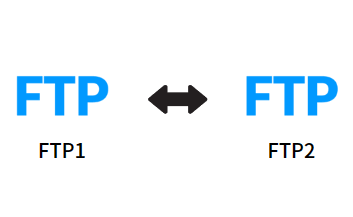
In dem Zeitalter der modernen technologischen Entwicklung werden die Übertragung und gemeinsame Nutzung von Daten immer wichtiger. FTP (File Transfer Protocol) ist eine gängige Methode zum Übertragen von Dateien. Es handelt sich um ein Standard-Netzwerkprotokoll für die Dateiübertragung zwischen Computern, das Benutzern ermöglicht, Dateien von einem Server auf einen anderen zu übertragen. Wenn wir jedoch Dateien von einem FTP auf ein anderes FTP übertragen müssen, können wir auf einige Schwierigkeiten und Einschränkungen stoßen. Um dieses Problem zu lösen, können wir den leistungsstarken Online-Dienst RiceDrive nutzen. In diesem Artikel wird erläutert, wie Dateien mithilfe von RiceDrive einfach von einem FTP auf ein anderes übertragen werden können.
RiceDrive ist ein Multi-Cloud-Management-Tool, mit dem Benutzer Dateien zwischen verschiedenen Cloud-Speicherdiensten übertragen und synchronisieren können. Es unterstützt viele Cloud-Speicherdienste, einschließlich FTP, Google Drive, Dropbox, OneDrive und mehr als 30 weitere Cloudspeicher. Mit RiceDrive können Sie Dateien in nur wenigen Schritten von einem FTP-Server auf einen anderen übertragen.
Schritt 1: Anmeldung bei RiceDrive und Hinzufügen von FTP-Cloud-Laufwerken
Zunächst rufen Sie die offizielle Website von RiceDrive (https://www.ricedrive.com/) auf und gelangen Sie auf die Login-Seite. Sie müssen kein Konto registrieren, bereiten Sie einfach eine E-Mail-Adresse vor und akzeptieren Sie einen Verifizierungscode zum Login. Gehen Sie als Nächstes zur Seite "Link Storage" und wählen Sie "FTP" als hinzuzufügendes Cloud-Laufwerk aus.
Geben Sie dann die Verbindungsinformationen für den ersten FTP-Server ein, einschließlich der FTP-Serveradresse, des Ports, des Benutzernamens und des Kennworts. Klicken Sie auf die Schaltfläche Verbinden, um den ersten FTP-Server zu Ihrem RiceDrive hinzuzufügen.
Hinweis: Im Feld Hostadresse rechts können Sie die IP-Adresse oder den Domänennamen eingeben. Wenn der Standard-FTP-Port nicht 21 ist, müssen Sie nach der IP-Adresse oder dem Domänennamen die Portnummer hinzufügen, z. B. 111.67.192.239:Portnummer. Geben Sie im Feld Benutzer den FTP-Benutzernamen ein. Geben Sie im Feld Kennwort das FTP-Kennwort ein. Andere Einstellungen können als Standard belassen werden.
Folgen Sie den gleichen Schritten, um die Informationen für den zweiten FTP-Server einzugeben, und fügen Sie ihn dann zu RiceDrive hinzu.
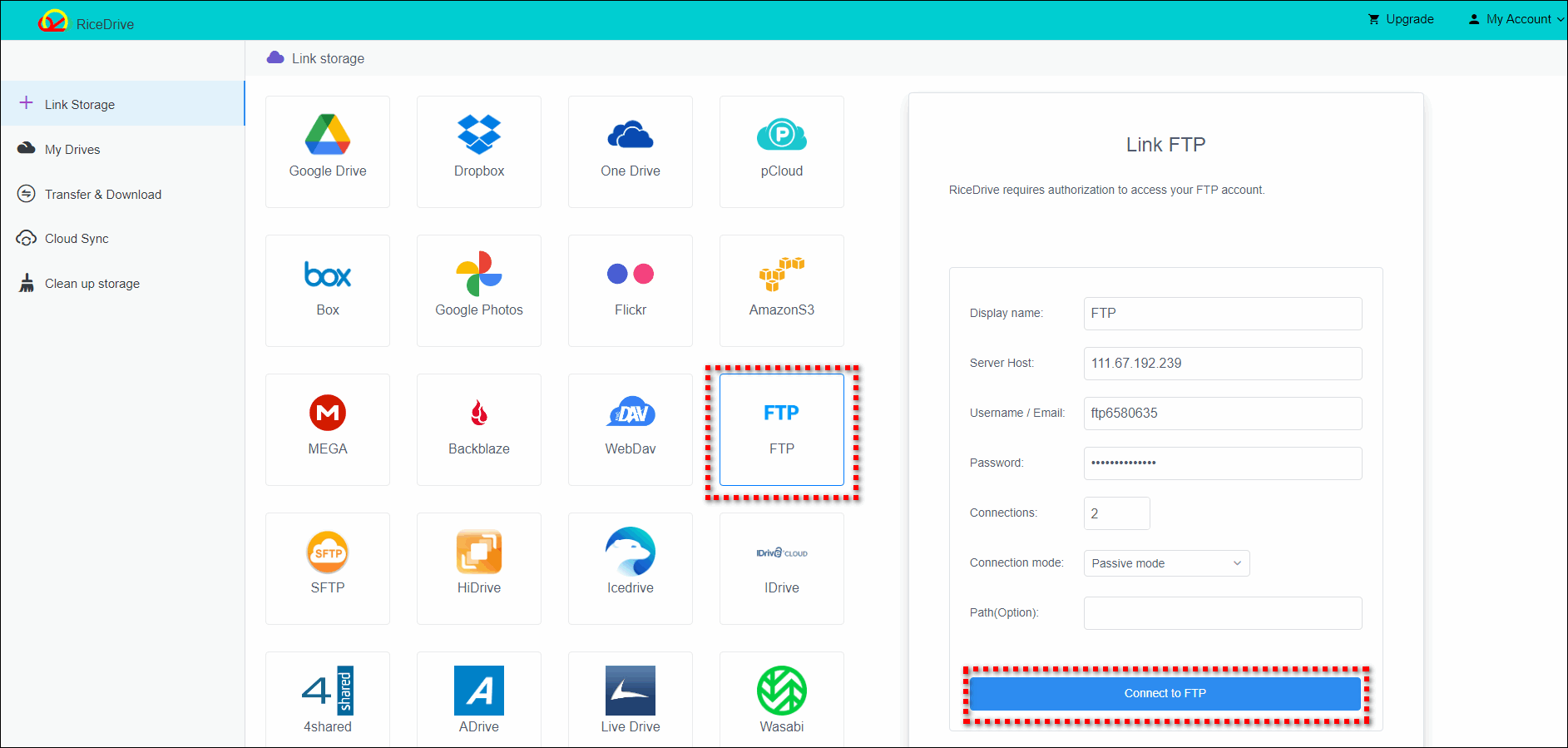
Schritt 2: Erstellen einer FTP-Übertragungsaufgabe
Nachdem Sie die beiden FTP-Server erfolgreich zu Ihrem RiceDrive hinzugefügt haben, können Sie mühelos eine FTP-zu-FTP-Übertragungsaufgabe erstellen. Auf der Seite "Transfer & Download" klicken Sie auf die Schaltfläche "Neue Aufgabe", um den Erstellungsprozess der Aufgabe zu starten.
Auf der Seite zum Erstellen der Aufgabe müssen Sie im Feld "Quelle" die FTP-Website auswählen und im Dateilistenfeld darunter die Dateien aktivieren, die Sie migrieren möchten. Wählen Sie dann im Feld "Ziel" den anderen FTP aus und wählen Sie einen Ordner als Speicherort für die Quell-FTP-Dateien. Klicken Sie abschließend auf die Schaltfläche Starten, um die Übertragungsaufgabe zu erstellen.
Fertig! Sie können nun Dateiübertragungen von FTP zu FTP auf RiceDrive durchführen! Stellen Sie sicher, dass Sie die Quell- und Ziel-FTPs wie angewiesen korrekt ausgewählt haben und die Parameter für die Übertragungsaufgabe sorgfältig festlegen, um eine erfolgreiche Dateiübertragung zu gewährleisten.

Schritt 3: Überwachen des Aufgabenfortschritts und -status
Sie können den Fortschritt und Status der Übertragung auf der Übertragungsseite anzeigen. RiceDrive zeigt den Prozentsatz und den abgeschlossenen Status für jede Dateiübertragung an, um sicherzustellen, dass Ihre Dateien korrekt auf den Ziel-FTP-Server übertragen werden.
Beachten Sie, dass die Übertragungsgeschwindigkeit von Ihrer Netzwerkverbindung und der Leistung des FTP-Servers abhängt. Bei großen Dateien oder langsamer Netzwerkgeschwindigkeit kann der Transfer einige Zeit in Anspruch nehmen. Sie müssen jedoch nicht warten, bis die Aufgabe abgeschlossen ist. Sie können RiceDrive schließen und andere wichtige Aufgaben weiter bearbeiten. Der Transfer wird automatisch im Hintergrund abgeschlossen.
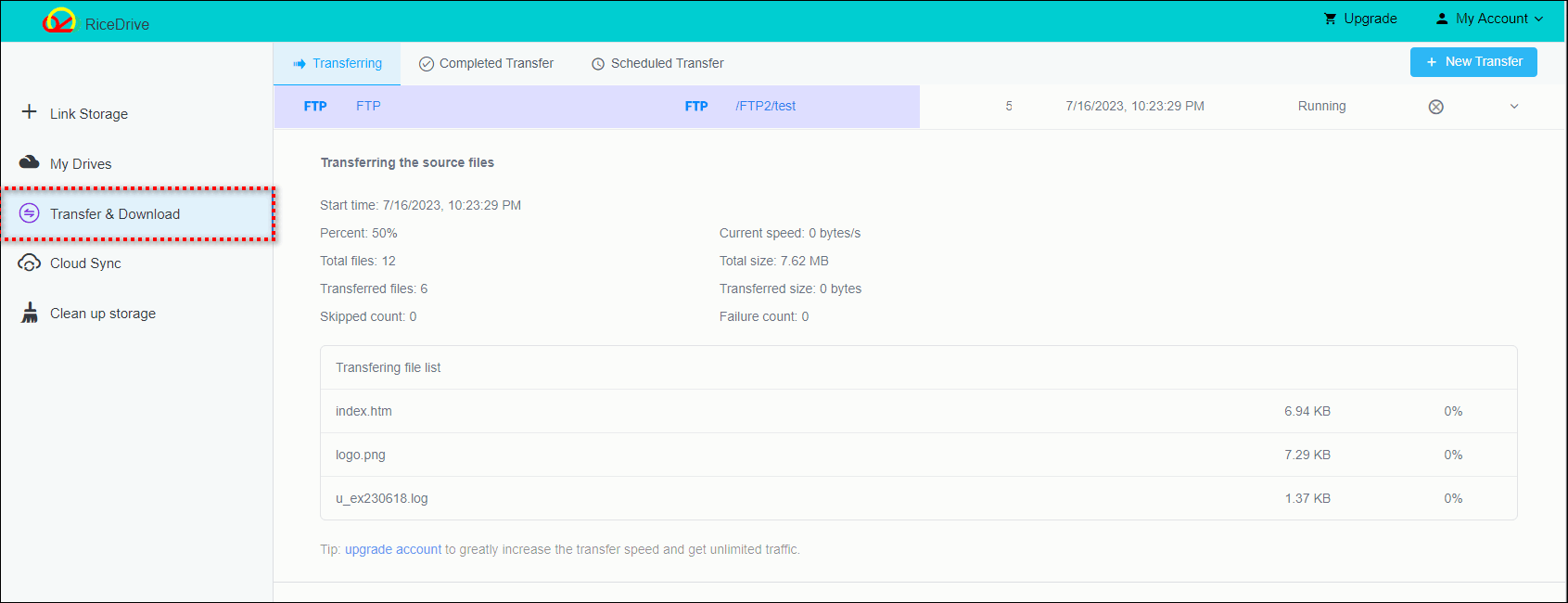
Darüber hinaus bietet RiceDrive auch andere Funktionen wie geplante Synchronisation, Dateifilterung, Dateinamensänderung usw. Diese Funktionen helfen Ihnen, Ihre Dateien besser zu verwalten und zu organisieren und die Arbeitseffizienz zu steigern.
Überprüfen Sie bei der Übertragungsaufgabe sorgfältig die Parametereinstellungen, um sicherzustellen, dass die Übertragung wie erwartet durchgeführt wird. Wenn Sie Hilfe benötigen oder auf Probleme stoßen, wenden Sie sich jederzeit an das RiceDrive-Supportteam. Sie helfen Ihnen gerne weiter.
Schritt 4: Anzeigen der Ausführungsprotokolle
Sobald die aktuelle Übertragungsaufgabe abgeschlossen ist, können Sie die Aufgabenliste aufrufen. In der Aufgabenliste finden Sie die abgeschlossenen Aufgaben und klicken auf eine Aufgabe, um die detaillierten Protokolle und Ergebnisse der Aufgabenausführung anzuzeigen.
Die Überprüfung der detaillierten Protokolle und Ergebnisse einer Aufgabe kann Ihnen helfen, die einzelnen Vorgänge während des Übertragungsprozesses sowie den erfolgreichen Abschluss der Übertragung zu verstehen. Diese Informationen sind sehr wichtig, um die Genauigkeit und Zeitlinie der Übertragung zu bewerten.

Zusätzlich zur Dateiübertragung zwischen FTPs unterstützt RiceDrive auch die Dateiübertragung zwischen vielen anderen Cloud-Speicherdiensten und bietet Benutzern damit mehr Flexibilität und Optionen. Sie können beispielsweise Dateien von FTP auf Google Drive, Dropbox, OneDrive, MEGA und mehr übertragen oder umgekehrt. Dies erleichtert die gemeinsame Dateinutzung und Zusammenarbeit zwischen verschiedenen Cloud-Speicherplattformen.
Mit RiceDrive wird die Übertragung von Dateien von einem FTP auf einen anderen einfach und effizient. Sowohl Privat- als auch Geschäftsanwender profitieren von diesem leistungsstarken Multi-Cloud-Speicher-Management-Tool. Es bietet nicht nur bequeme Dateiübertragungsfunktionen, sondern hilft auch bei der Vereinfachung von Dateiverwaltung und -organisation. Ob häufige Dateiübertragungen für die Arbeit oder das Sichern von Dateien auf mehreren FTP-Servern erforderlich sind, es ist ein Tool, das sich auszuprobieren lohnt.